Što je TeamViewer?

TeamViewer je poznato ime mnogim ljudima, posebno onima koji redovito koriste računala i rade na polju tehnologije. Dakle, što je TeamViewer?
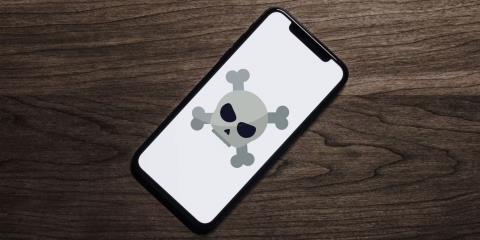
Teško je zamisliti život bez omiljenih aplikacija; aplikacije koje nude brojne pogodnosti, od olakšavanja komunikacije do upravljanja financijama i svega između. Iako nam aplikacije olakšavaju život, one su također glavne mete zlonamjernog softvera , predstavljajući ozbiljne prijetnje našoj privatnosti i sigurnosti.
Primjer zlonamjernog softvera je Goldoson. Zlonamjerni softver zarazio je više od 60 legitimnih Google Play aplikacija, koje su ukupno preuzete više od 100 milijuna puta.
Što je Goldoson Malware?
Goldoson je zlonamjerni softver koji, kada se doda aplikaciji, može prikupljati podatke o instaliranim aplikacijama, Bluetooth i WiFi povezanim uređajima i korisnikovoj GPS lokaciji.
Goldoson je zlonamjerna komponenta biblioteke treće strane koju koriste neke aplikacije, a koju su programeri slučajno dodali u svoje aplikacije, piše Techzine.
Neke od zaraženih aplikacija uključuju Compass 9: Smart Compass, Pikicast, GOM Player, Money Manager Expense & Budget i L.POINT s L.PAY.
Kako Goldoson malware radi?
Kada se zaražena aplikacija pokrene, zlonamjerni softver potajno registrira uređaj i prima upute od udaljenog poslužitelja o tome što dalje učiniti. Ove upute sadrže informacije o tome što Goldoson može prikupljati s uređaja i koliko često će uređaj to prikupljati.
Prikupljeni podaci povremeno se šalju na udaljeni poslužitelj, gdje se mogu iskoristiti u zlonamjerne svrhe. Ovi podaci mogu uključivati koje se druge usluge koriste na Android uređaju, koji su drugi uređaji povezani s telefonom i lokaciju pametnog telefona.
Goldoson također može počiniti oglasnu prijevaru klikom na oglase u pozadini bez znanja ili pristanka korisnika.
Kako se zaštititi od zlonamjernih aplikacija i zlonamjernog softvera na Androidu?
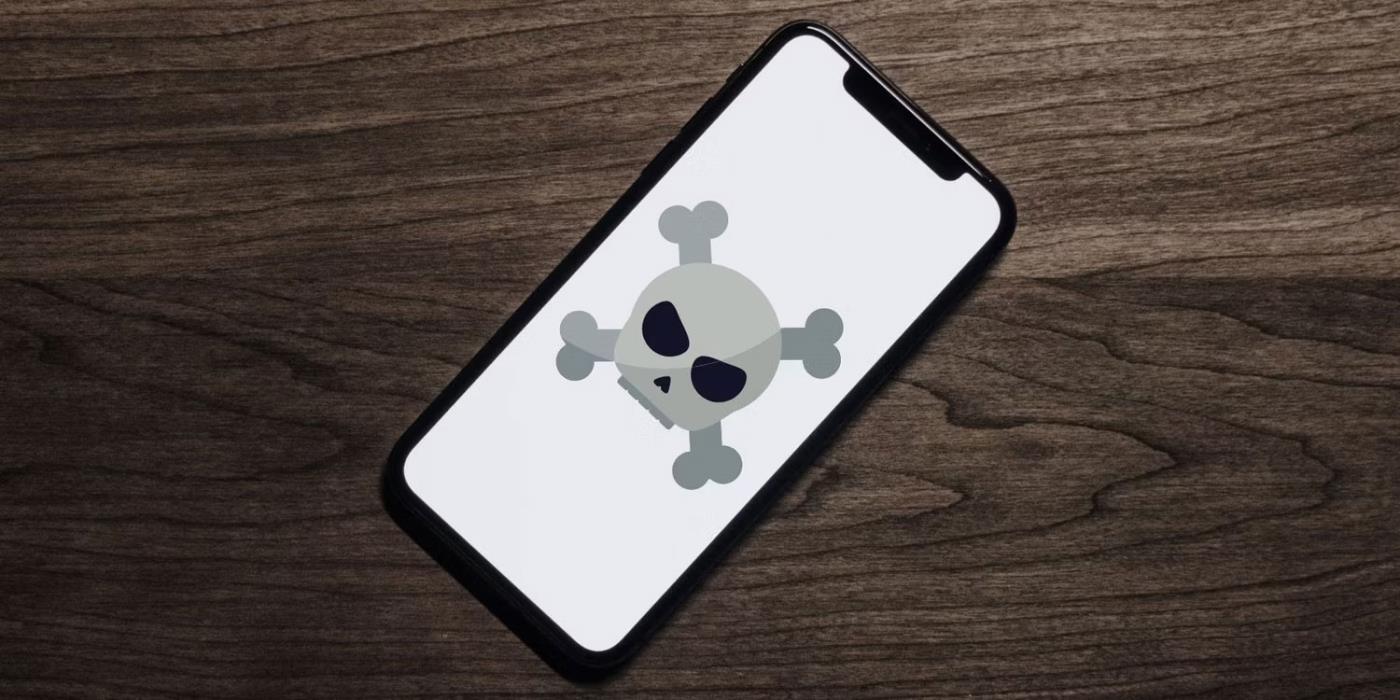
Logotip lubanje i kostiju na zaslonu telefona
Zaštita vaših uređaja i osobnih podataka od zlonamjernog softvera važnija je nego ikada. Evo nekoliko preporuka za zaštitu od zlonamjernog softvera na mobilnim uređajima.
Izbrišite ili ažurirajte aplikaciju
Operativni sustav i instalirane aplikacije na vašem pametnom telefonu potencijalne su ulazne točke za pristup hakerima vašem uređaju. Da biste uklonili zlonamjerni softver sa svog uređaja, deinstalirajte zaražene aplikacije, izbrišite sve aplikacije koje više nisu dostupne u Trgovini Google Play i ažurirajte preostale aplikacije.
Kad god odgodite ažuriranje svojih aplikacija, učinite svoj uređaj ranjivijim na napade. Ažuriranje aplikacije na najnoviju verziju često poboljšava performanse aplikacije i popravlja sigurnosne propuste koje zlonamjerni softver može iskoristiti.
Također je važno ažurirati operativni sustav radi zaštite od zlonamjernog softvera, ali ne zaboravite prvo napraviti sigurnosnu kopiju datoteka. Android verzije 11 i novije imaju poboljšane sigurnosne značajke koje sprječavaju zlonamjerne aplikacije u prikupljanju informacija o drugom instaliranom softveru.
Smanjite broj instaliranih aplikacija
Što više aplikacija instalirate, veće su šanse da na svom uređaju imate zlonamjerne i neiskorištene aplikacije. Jedan od najučinkovitijih načina za sprječavanje zlonamjernog softvera je poduzimanje mjera opreza, kao što je izbjegavanje preuzimanja aplikacija koje vam nisu potrebne.
Zadržavanje neiskorištene aplikacije na vašem uređaju stvara prilike za hakere da je iskoriste. Osim toga, aplikacije koje se ne koriste, osobito ako rade u pozadini, mogu zauzeti pohranu i memoriju (RAM), uzrokujući usporavanje ili pad uređaja.
Preuzmite aplikaciju iz pouzdanog izvora
Izbjegavajte preuzimanje aplikacija iz nepoznatih izvora. Vjerojatnije je da će trgovine aplikacija trećih strana ugostiti aplikacije zaražene zlonamjernim softverom jer često ne moraju ispunjavati minimalne sigurnosne standarde. To je za razliku od aplikacija u velikim trgovinama aplikacijama poput Google Playa, koje je provjerio Google i koje su vjerojatno sigurnije (iako to nije 100% sigurno).
Ako odlučite preuzeti aplikaciju treće strane, prvo temeljito istražite kako biste izbjegli preuzimanje zlonamjerne aplikacije. Također biste trebali birati aplikacije renomiranih programera i uzeti u obzir ocjene i recenzije korisnika prije instaliranja bilo čega.
Instalirajte anti-malware softver na sve uređaje
Instaliranje i pokretanje pouzdanog softvera protiv zlonamjernog softvera na vašem uređaju može spriječiti infekcije zlonamjernim softverom. Ako preuzmete i otvorite zlonamjernu aplikaciju, anti-malware softver može spriječiti infekciju.
Na primjer, plaćena mobilna sigurnosna rješenja kao što je Malwarebytes Premium mogu otkriti i ukloniti zlonamjerni softver prije nego što prouzroči štetu. Iako možete koristiti i besplatna rješenja protiv zlonamjernog softvera, ona nisu uvijek pouzdana.
Uključite Google Play Protect
Google Play Protect je ugrađeni program za zaštitu od zlonamjernog softvera koji uvijek radi u pozadini kako bi vaš Android uređaj, aplikacije i podaci bili sigurni.
Google Play Protect koristi prednosti Googleovih algoritama strojnog učenja i omogućen je prema zadanim postavkama. Automatski skenira vaš cijeli sustav, uključujući instalirane aplikacije, u potrazi za zlonamjernim softverom, uklanja štetne aplikacije i upozorava vas na aplikacije koje niste koristili neko vrijeme tako da ih možete deinstalirati.instalirati. Unatoč tim mogućnostima, testovi pokazuju da je Google Play Protect uglavnom neučinkovit jer dopušta većem broju zlonamjernih programa da zaobiđu njegovu obranu. Međutim, korištenje Google Play Protecta bolje je nego ništa.
TeamViewer je poznato ime mnogim ljudima, posebno onima koji redovito koriste računala i rade na polju tehnologije. Dakle, što je TeamViewer?
Ako trebate znati koji su upravljački programi instalirani u vašem sustavu, evo jednostavne PowerShell naredbe za dobivanje popisa instaliranih upravljačkih programa u sustavu Windows.
Zeleno je također tema koju mnogi fotografi i dizajneri koriste za izradu setova tapeta s glavnim tonom zelene boje. Ispod je set zelenih pozadina za računala i telefone.
Kaže se da je ova metoda pretraživanja i otvaranja datoteka brža od korištenja File Explorera.
Scareware je zlonamjerni računalni program osmišljen kako bi prevario korisnike da misle da je to legitimna aplikacija i traži od vas da potrošite novac na nešto što ne radi ništa.
cFosSpeed je softver koji povećava brzinu internetske veze, smanjuje latenciju prijenosa i povećava snagu veze do otprilike 3 puta. Osobito za one koji igraju online igre, cFosSpeed će podržati kako biste mogli iskusiti igru bez ikakvih problema s mrežom.
Vatrozid za Windows s naprednom sigurnošću je vatrozid koji radi na Windows Serveru 2012 i omogućen je prema zadanim postavkama. Postavkama vatrozida u sustavu Windows Server 2012 upravlja se u Windows Firewall Microsoft Management Console.
Prilikom promjene lozinke administratorske stranice za prijavu modema i usmjerivača Vigor Draytek, korisnici će ograničiti neovlašteni pristup za promjenu lozinke modema, osiguravajući važne informacije o mreži.
Srećom, korisnici Windows računala s AMD Ryzen procesorima mogu koristiti Ryzen Master za jednostavno overclockiranje RAM-a bez diranja BIOS-a.
USB-C priključak postao je standard za prijenos podataka, video izlaz i punjenje na modernim Windows prijenosnim računalima. Iako je to zgodno, može biti frustrirajuće kada prijenosno računalo priključite na USB-C punjač, a ono se ne puni.








